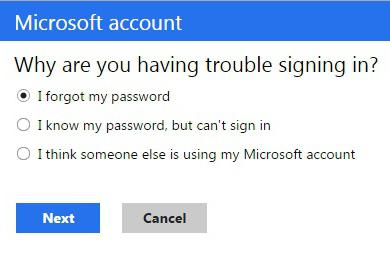Hoe een wachtwoord van uw computer te verwijderen
Waarschijnlijk heb je dat meer dan eens moeten horen,dat het wachtwoord op de computer is ingesteld. Wat is het doel hiervan? Er kunnen verschillende redenen zijn. Soms stellen ouders bijvoorbeeld een toegangswachtwoord in om de tijd te beperken dat een kind of een tiener op de monitor zit. Maar allereerst is met de hulp alle vertrouwelijke informatie op de machine beschermd. De computer blokkeert ongeautoriseerde toegang tot alle bestanden, programma's en mappen die erop staan.
Maar met dit alles moet je uiterst voorzichtig zijn en is het beter om het wachtwoord te schrijven en te proberen het niet te verliezen.
Als het allemaal is gebeurd dat u het wachtwoord bent verloren, vergeten of per ongeluk hebt gewijzigd, zal mijn artikel u in detail vertellen hoe u het wachtwoord van de computer kunt verwijderen.
Natuurlijk is dit probleem opgelost, en met behulp van mijn instructies, zult u snel weer kunnen werken op uw computer, met behoud van al uw gegevens.
Uw verhaal over hoe u het wachtwoord kunt verwijderencomputer, heb ik besloten om in verschillende delen te verdelen. Eerst bespreken we wat u nodig heeft voor deze procedure en later zal ik me concentreren op de lijst met acties, afhankelijk van het besturingssysteem dat op uw apparaat is geïnstalleerd.
Dus, hoe het wachtwoord van de computer te verwijderen en wat hiervoor nodig is.
Nou ja, natuurlijk, zonder het toetsenbord en de muis, kunnen we niet doen. Bovendien hebt u in sommige gevallen ook een bootdisk nodig.
Hoe het wachtwoord van de computer te verwijderen. Gedetailleerde aanbevelingen.
XP Home
- Allereerst moet je het apparaat opnieuw opstarten en vóór het opstarten van Windows opstarttijd op de F8-toets drukken.
- Selecteer in het geopende menu "Boot into safe mode" en druk vervolgens op Enter.
- Je zult zien dat het door jou (of iemand anders) is ingestelduw aanvraag) gebruikersnaam. Het moet worden gewijzigd in "Administrator" of "administrator". Waarom zo? Omdat dit account standaard nooit wordt beveiligd met een wachtwoord en u geen letters of cijfers hoeft in te voeren in de regel 'wachtwoord'. Druk gewoon op "OK" - dit is voldoende.
- Er verschijnt een bericht op het computerscherm waarin staat dat uw besturingssysteem is opgestart in de veilige modus.
- Mee eens en ga naar de "Start". Daar moet u "Configuratiescherm" en vervolgens "Gebruikersaccounts" selecteren.
- Het is noodzakelijk om het pictogram te selecteren, waarvan de toegang verloren is gegaan. Heb je gekozen?
- Het dialoogvenster dat verschijnt, is van u, zodat u hier eventueel noodzakelijke wijzigingen kunt aanbrengen, ook met betrekking tot het wachtwoord.
- Hoe het wachtwoord te verwijderen van de computer die u nu kent. In het geval dat u dit liever wilt wijzigen, onthoud dan de nieuwe combinatie. En schrijf het beter op!
- Klik op "Wachtwoord wijzigen" en start het apparaat opnieuw op.
Hoe het wachtwoord te verwijderen van de computer windows 7, Vista, XP Professional
- Schakel uw apparaat in.
- Meld u aan bij het systeem door de naam "Administrator" te selecteren.
- Wanneer de standaardbegroeting verschijnt, drukt u tegelijkertijd op Ctrl, Alt en Del via het toetsenbord.
- U hebt de knop "Wachtwoord wijzigen" nodig, selecteer deze en zoek vervolgens de vereiste gebruikersnaam in de voorgestelde lijst.
- U moet het nieuwe wachtwoord twee keer typen. U kunt ook tweemaal op Enter drukken.
- Klik gerust op "OK".
- Start de computer opnieuw op.
- Nu kunt u inloggen met uw nieuwe wachtwoord.
Soms moet u een account herstellen met beheerdersrechten.
In het geval dat er op de computer nog steeds accounts zijn met beperkte toegang, is het noodzakelijk om via hen het systeem te betreden:
- Klik eerst op de knop "Start", waarna u "Uitvoeren" moet uitvoeren.
- In de getoonde regel "Open" type control userpasswords2 en druk op de "OK" knop op het scherm of "Enter" op het toetsenbord.
- Voordat u het venster "Gebruikersaccounts" ziet, heeft u het tabblad "Gebruikers" nodig.
- Selecteer de gewenste naam en klik op "Wachtwoord wijzigen".
Nu weet je hoe je het wachtwoord van de computer kunt verwijderen,waarop een besturingssysteem is geïnstalleerd. Ik weet zeker dat als je mijn instructies precies opvolgt, je geen problemen zult ondervinden.
</ p>>